
티스토리 블로그를 시작하면서 알게된점 중 하나! 티스토리 블로그는 다음에서만 방문자들이 유입되어 네이버나 구글에서 방문자를 유입시키게 하려면 따로 손을 봐줘야 한다는것!
저도 여기저기 검색을 해가며 등록을 해봤는데 무작정 따라만 하다보니 잘 된건가 싶기도 하고 리마인드 하는 차원에서 블로그 포스팅도 할 겸 정보도 공유하고자 포스팅을 시작해볼까 합니다!
최대한 정보가 잘 공유될 수 있도록 어렵지 않고 직관적이게 써보려고 하니 천천히 따라와 주시면 될 것 같아요!
네이버 서치어드바이저 등록 방법
첫번째! 네이버 서치어드바이저 등록 방법 입니다.
네이버 서치어드바이저
네이버 서치어드바이저와 함께 당신의 웹사이트를 성장시켜보세요
searchadvisor.naver.com
1. 먼저 위에 링크된 네이버 서치어드바이저 사이트로 이동해 주세요.

2. 사이트 이동 후 우측 상단의 "웹마스터 도구" 클릭!

3. 그럼 로그인 하라는 창이 뜨실텐데요. 모두 네이버 아이디 하나쯤 가지고 계시니까 바로 로그인! (혹시나 없을 경우 회원가입!)

4. 이후 위 사진과 같은 창이 뜨실텐데요. 자신의 티스토리 블로그 주소를 넣어주신 후 엔터!

5. 그 후 HTML 태그를 체크 해주시구요. 아래 태그를 쭉 선택해 Ctrl+C 버튼으로 복사!

6. 자신의 블로그 관리 페이지로 들어와 주신 후 좌측 사이드 메뉴의 "스킨편집" 메뉴를 클릭해 주세요.

7. 이 후 스킨 편집 페이지에서 우측 상단의 "html 편집"을 클릭!

8. 그럼 멀미나는 이상하고 요란한 글자들이 마구 뜨실텐데요. 당황하지 마시고 사진에 표시해둔 <head> 부분을 주목해 주세요.



9. 3번째 줄 <head> 끝 부분 선택 후 엔터를 하시면 한 칸이 띄어지실 텐데요.
4번째 줄에 <!--네이버 서치어드바이저 표시--> 작성 후 엔터!
5번째 줄에 자신의 메타 태그인 <meta name="naver-site-verification" content="e51ba23b5f46039db94b2facdadfc5e58eadd6b8" /> 를 작성 후 엔터!
6번재 줄에 <!--네이버 서치어드바이저 표시 종료--> 작성 후 우측 상단의 적용 클릭!

10. 적용까지 완료 되셨으면 다시 네이버 서치어드바이저로 돌아와 "소유확인" 버튼을 클릭해 주세요.



11. 보안문자 작성 후 확인을 클릭하시면 사이트 소유 확인이 완료 됩니다!
여기서 끝이면 좋겠지만 조금만 더 따라오셔야 할 것 같네요 ㅠㅠ
다음은 RSS 라는것을 등록하셔야 하는데 RSS에 대해 궁금하신 분은 구글 검색!
본 포스팅에서는 해당 서비스들을 처음 접하시는 분들에 대해 시간을 절약해 드리고자 무작정 따라하는 방법에 대해서만 포스팅을 하오니 이점 참고해 주시길 바랍니다.
그럼에도 간략히 설명을 드리자면 자신의 블로그에 대한 정보를 네이버에 알려준다고 알고 계시면 될 것 같습니다. 사실 저희들은 크게 알아도되고 몰라도 되는 부분인것 같아요. ㅎㅎ

12. 등록된 자신의 사이트를 클릭해 주세요.

13. 좌측 사이드 메뉴의 요청 탭을 클릭하신 후 "RSS 제출" 클릭!

14. 제출법은 아주 간단합니다. 자신의 블로그 주소를 입력 후
/ 뒤에 "rss" 만 입력해 주시면 됩니다.

15. RSS 제출은 생각보다 되게 간단하게 끝이나구요. 다음은 또 사이트맵 제출을 따라오셔야 됩니다. ㅠㅠ 하지만 사이트맵 제출도 간단하니 금방 하실거에요!

16. 다시 한번 좌측 메뉴의 요청 탭에 있는 "사이트맵 제출"을 클릭해 주세요.

17. 그러면 사이트맵 주소를 입력해야 하는데 블로그 관리 페이지로 들어가시면 자신의 사이트맵 주소를 확인하실 수 있습니다. 주소 전체를 복사하실 필요 없구요. / 뒤에 "sitemap.xml" 만 복사해 주시면 됩니다.

18. 다시 네이버 서치어드바이저로 돌아와 복사한 사이트 맵을 붙여넣기 하면 끝!
모든 등록을 마친 후 약 일주일 정도 후 부터 네이버에 자신의 블로그가 노출되기 시작하실 텐데요.
네이버 서치어드바이저를 등록했다고 무조건적으로 네이버에 노출이 되지는 않는다는 점!
좋은 키워드 선정으로 네이버 노출을 노리시는게 좋지만 높은 퀄리티의 포스팅과 꾸준한 포스팅을 하시면
언젠가 블로그 방문자 유입수가 늘어날테니 꾸준함과 높은 퀄리티의 포스팅이 중요한것 같습니다.
다음은 구글 서치 콘솔 등록 방법에 대해 알려드리도록 하겠습니다. 구글 검색 엔진에 자신의 블로그 글이 노출되기를 원하신다면 꼭 해야하겠죠? 물론 등록을 안한다고 노출이 안되는건 아니지만 서치 콘솔을 이용한다면 더욱 좋은 효과를 볼 수 있는게 사실이죠.
구글 서치 콘솔 등록 방법
기존에는 티스토리 블로그를 구글 서치 콘솔에 등록할 때 좀 복잡했지만 이제는 티스토리에서 플러그인을 제공해 아주 손쉽게 등록이 가능하답니다.

1. 자신의 블로그 관리 페이지로 들어가 좌측 메뉴바의 플러그인 메뉴를 클릭해 주세요.

2. 이후 검색창에 "구글 서치콘솔" 검색!

3. 그럼 구글 서치콘솔 플러그인이 뜨실 텐데요. 클릭해 주세요.

4. 저는 이미 적용이 된 상태라 자세한 설명을 못드리지만 말로써 해드리자면 처음 적용하실 경우 좌측 가운데 "계정 연결하기" 라는 버튼이 있으실 텐데요. 해당 버튼을 클릭 후 구글 계정으로 로그인 해주시면 됩니다.


5. 로그인 중 다음 세 가지 체크 사항에 대해 모드 체크 해주시면 구글 서치콘솔 등록이 완료 됩니다. 아주 간단하죠?
오늘은 이렇게 네이버 서치어드바이저와 구글 서치 콘솔을 이용해 자신의 티스토리 블로그를 노출 시켜보는 방법에 대해 알아보았는데요. 결국엔 꾸준한 포스팅과 높은 퀄리티의 글들이 자연스럽게 방문자 유입을 늘려줄테니 꾸준하게 포스팅하고 높은 퀄리티의 글을 작성 하는게 중요한것 같습니다.
'블로그팁 > 블로그팁' 카테고리의 다른 글
| 티스토리 구글 애드센스 하는법 (애드센스 신청 조건, 애드센스 승인 거절) (0) | 2021.02.21 |
|---|---|
| 쿠팡 파트너스 하는법 (부업으로 돈벌기, 무자본 돈벌기, 집에서 간편하게 부업) (0) | 2021.02.12 |



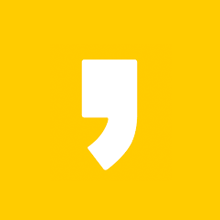


최근댓글